
- •Введение
- •Упражнение №2. Работа с окнами.
- •Упражнение №4. Построение ломаной линии
- •Упражнение №7. Использование локальных привязок.
- •Практическая работа №1
- •Самостоятельная работа №1
- •Упражнение №15. Копия объектов по окружности.
- •Лабораторная работа №1
- •Практическая работа №4. Выполнение сопряжений.
- •Лабораторная работа №2.
- •Упражнение 18. Выполнение пространственной модели.
- •Практическая работа №5. Выполнение чертежа детали.
- •Оглавление

Рис. 111
Упражнение №15. Копия объектов по окружности.
Задание. Выполните чертеж, изображенный на рис. 112.
Рис. 112
1.Щелчком на кнопке Новый фрагмент  на Панели управления создайте новый документ типа фрагмент и сохраните его на диске С. Активизируйте Файл, Сохранить как, откройте папку Work, папку номера группы и напишите имя файла Упр15.
на Панели управления создайте новый документ типа фрагмент и сохраните его на диске С. Активизируйте Файл, Сохранить как, откройте папку Work, папку номера группы и напишите имя файла Упр15.
2.Начертите две концентрические окружности: одна основной линией с отрисовкой осей радиусом 40 мм, другая окружность осевой линией без отрисовки осей радиусом 25 мм. Так как у этих окружностей общий центр, можно построение выполнить быстрее, если воспользоваться кнопкой Запомнить состояние для общего центра. Активизируйте кнопку Ввод окружности, зафиксируйте центр. После этого нажмите кнопку Запомнить состояние и далее стройте две концентрические окружности.
55

Прервите команду, снова активизируйте кнопку Ввод окружности и постройте окружность основной линией с осями радиусом 6 мм.
3.Выделите рамкой окружность с осями радиуса 6 мм, рис. 47, 48.
4.Включите страницу Редактирования, рис. 50. Вызовите на экран панель расширенных команд кнопки Копирование и активизируйте команду Копия по окружности, рис. 113
Центр
копирования
Равномерно по окружности
Центр |
Количество |
Направление |
|
копирования |
копий |
||
|
Рис. 113
5.Установите параметры копирования по окружности (количество копий, равномерно по окружности). В ответ на запрос системы
Укажите центр копирования по окружности зафиксируйте центр окружности (в данном случае – это начало коорднат).
Активизируйте Создать объект, Прервать команду. Щелкните левой кнопкой мыши на свободном поле чертежа.
Лабораторная работа №1
Задание. Постройте чертеж пластины, приведенный на рис. 114. Выполните пространственную модель пластины, рис.115 Толщина пластины – 10 мм. Имя файла Лаб. 1.
56

Рис. 114
Рис.115
Практическая работа №4. Выполнение сопряжений.
Задание. Выполните чертеж детали «Шаблон», изображенный на рис. 116.
57

Рис. 116
1.Щелчком на кнопке Новый фрагмент  на Панели управления создайте новый документ типа фрагмент и сохраните его на диске под именем Пр 4.
на Панели управления создайте новый документ типа фрагмент и сохраните его на диске под именем Пр 4.
2.С помощью команды Ввод окружности  постройте окружность о1 с осевыми линиями и радиусом 20 мм
постройте окружность о1 с осевыми линиями и радиусом 20 мм  . Положение центра задайте в точке начала координат (точка р1) с помощью клавиатурной команды
. Положение центра задайте в точке начала координат (точка р1) с помощью клавиатурной команды
[Ctrl]+[0] .
3.Затем постройте окружность о2 без осевых линий радиусом 40 мм  . Положение центра задайте в центре окружности о1 (точка р1) с помощью привязки Ближайшая точка, рис. 117.
. Положение центра задайте в центре окружности о1 (точка р1) с помощью привязки Ближайшая точка, рис. 117.
Рис. 117
58
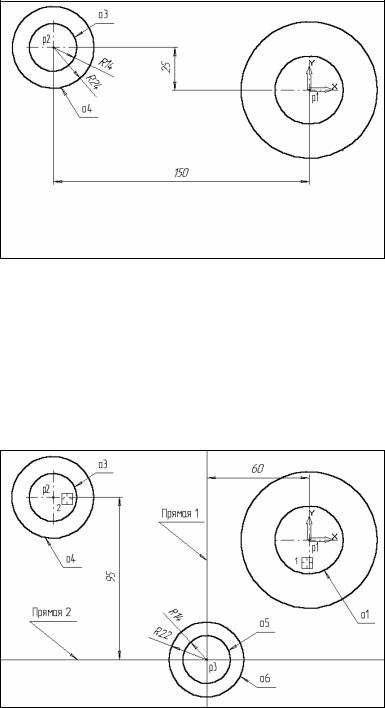
4.Постройте окружность о3, рис. 118 с осевыми линиями и радиусом 16 мм  . Координаты центральной точки р2 X=-150; Y=25 задайте в полях Центр окружности в Строке параметров
. Координаты центральной точки р2 X=-150; Y=25 задайте в полях Центр окружности в Строке параметров  .
.
5.Затем постройте окружность о4 без осевых линий радиусом 24 мм  . Положение центра задайте в центре окружности о3 (точка р2) с помощью привязки Ближайшая точка.
. Положение центра задайте в центре окружности о3 (точка р2) с помощью привязки Ближайшая точка.
Рис. 118
6.С помощью команды Параллельная прямая  постройте вспомогательную прямую 1, параллельную вертикальной оси симметрии окружности о1 (мишень 1) на расстоянии 60 мм слева от нее, рис. 119.
постройте вспомогательную прямую 1, параллельную вертикальной оси симметрии окружности о1 (мишень 1) на расстоянии 60 мм слева от нее, рис. 119.
7.Затем постройте прямую 2, параллельную горизонтальной оси симметрии окружности о3 (мишень 2) на расстоянии 95 мм вниз,
рис. 119.
Рис. 119
59

8.Постройте окружность о5 с осевыми линиями и радиусом 14 мм. Положение центральной точки укажите в точке р3 пересечения построенных вспомогательных прямых с помощью привязки
Пересечение, рис. 119.
9.Затем постройте окружность о6 без осевых линий радиусом 22
мм. Положение центра задайте в центре окружности о5 (точка р3) с помощью привязки Ближайшая точка.
10.После выполнения построений удалите вспомогательные прямые с помощью команды Удалить – Вспомогательные кривые и точки.
Постройте отрезок р4-р1 (Рис.120), который должен пройти касательно окружности о4 через центр окружности о1 (точка р1).
11.Включите кнопку Касательный отрезок через внешнюю точку
 на Панели расширенных команд ввода отрезков.
на Панели расширенных команд ввода отрезков.
12.В ответ на запрос системы Укажите кривую для построения касательного отрезка укажите мишень на окружность о4 (мишень 3).
13.В ответ на запрос Укажите начальную точку отрезка
поместите курсор в центр окружности о1 (точка р1). После срабатывания привязки Ближайшая точка зафиксируйте точку.
14.Система создаст два варианта отрезка, удовлетворяющих заданным условиям. Верхний вариант будет отображаться сплошной линией, то есть будет текущим. Нижний вариант будет отображаться штриховой линией, то есть будет дополнительным.
15.Щелчком на кнопке Создать объект  на Панели специального управления создайте верхний (текущий) отрезок. Щелчком на кнопке Прервать команду
на Панели специального управления создайте верхний (текущий) отрезок. Щелчком на кнопке Прервать команду  откажитесь от создания нижнего отрезка.
откажитесь от создания нижнего отрезка.
Рис. 120
60
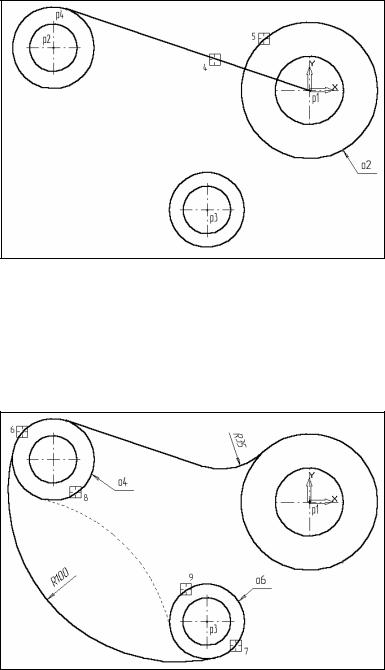
Постройте плавное сопряжение отрезка р4-р1 и окружности о1 дугой радиусом 35 мм.
16.Включите кнопку Скругление  на странице Геометрия. В поле Радиус скругления в Строке параметров введите значение 35 мм
на странице Геометрия. В поле Радиус скругления в Строке параметров введите значение 35 мм
 . После этого укажите мишенью на отрезок р4-р1 (мишень 4) и на окружность о1 (мишень 5). Результат выполнения операции показан на (Рис. 121).
. После этого укажите мишенью на отрезок р4-р1 (мишень 4) и на окружность о1 (мишень 5). Результат выполнения операции показан на (Рис. 121).
Рис. 121
Постройте плавное сопряжение окружности о4 и окружности о6 дугой радиусом 100 мм (Рис. 122).
17.В поле Радиус скругления введите значение 100 мм  и укажите мишенью окружность о4 (мишень 6) окружность о6 (мишень 7).
и укажите мишенью окружность о4 (мишень 6) окружность о6 (мишень 7).
Рис. 122
Замечание: при выполнении скруглений большое значение имеет место указания объектов. Если Вы укажите
61

окружность о4 в точке мишени 8, а окружность о6 в точке мишени 9, то система выполнит построение другого варианта сопряжения, показанного на рис.122 пунктирной линией.
18.Самостоятельно постройте плавное сопряжение окружности о6 и окружности о2 дугой радиусом 20 мм, рис. 123.
Рис. 123
Для окончательного построения внешнего контура детали осталось удалить лишние участки окружностей о2, о4 и о6.
19.Включите кнопку Усечь кривую  на странице Редактирование
на странице Редактирование
 Инструментальной панели.
Инструментальной панели.
20.В ответ на запросы системы Укажите участки кривой, который нужно удалить последовательно укажите окружность о4 (мишень 10), окружность о6 (мишень 11) и окружность о2 (мишень 12).
Рис. 124
62

21.Щелчком на кнопке Прервать команду  на Панели специального управления прекратите работу команды Усечь кривую. Щелчком на кнопке Обновить изображение
на Панели специального управления прекратите работу команды Усечь кривую. Щелчком на кнопке Обновить изображение  на Панели управления выполните процедуру регенерации экрана для устранения временных искажений.
на Панели управления выполните процедуру регенерации экрана для устранения временных искажений.
Рис. 125
Выполним построение шпоночного паза в правой части детали.
22.С помощью кнопки Увеличить масштаб рамкой  увеличьте участок детали, как это показано на рис.125.
увеличьте участок детали, как это показано на рис.125.
Рис. 126
23.С помощью команды Вертикальная прямая  на Панели расширенных команд ввода вспомогательных прямых постройте вертикальную прямую через точку р5 на левом квадранте окружности о1, рис. 126.
на Панели расширенных команд ввода вспомогательных прямых постройте вертикальную прямую через точку р5 на левом квадранте окружности о1, рис. 126.
63

24.С помощью команды Параллельная прямая  с правой стороны от вертикальной прямой на расстоянии 44 мм от нее постройте параллельную прямую.
с правой стороны от вертикальной прямой на расстоянии 44 мм от нее постройте параллельную прямую.
25.Постройте две параллельные прямые на расстоянии 6 мм с каждой стороны от горизонтальной оси симметрии окружности о1.
26.С помощью команды Непрерывный ввод объектов  на странице Геометрия Инструментальной панели постройте ломаную линию из трех отрезков, как это показано на рис. 127. Построение начните от точки р6.
на странице Геометрия Инструментальной панели постройте ломаную линию из трех отрезков, как это показано на рис. 127. Построение начните от точки р6.
Рис. 127
27.Удалите вспомогательные построения. Затем с помощью команды Усечь кривую  удалите лишний участок окружности о1 (мишени 13 и 14 на Рис.128).
удалите лишний участок окружности о1 (мишени 13 и 14 на Рис.128).
Замечание: Вам потребуется выполнить два щелчка мишенью, так как данный участок окружности пересекает осевая линия.
64

Рис. 128
28.Отобразите документ целиком щелчком на кнопке Показать все
 на Панели управления, рис. 129.
на Панели управления, рис. 129.
29.Постройте отрезок р7-р1 со стилем линии Тонкая. Этот отрезок определяет направление отрезка р4-р7 через центр окружности о1 (точка р1) и необходим для правильного чтения чертежа.
Рис. 129
30.Используя чертеж детали на рис. 116 в качестве образца, проставьте все необходимые размеры. При простановки некоторых радиусов будет необходимо укоротить размерную линию. Для этого воспользуйтесь кнопкой Усечь кривую двумя точками. Эта кнопка расположена на странице Редактирования. Воспользуйтесь Панелью расширенных команд, активизировав кнопку Усечь кривую.
31.Щелчком на кнопке Сохранить документ  запишите чертеж на диск.
запишите чертеж на диск.
65
